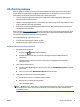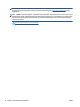User Guide
Belge kopyalama
Yazıcı ekranındaki Kopyalama menüsü, düz kağıda kopyalanacak kopyaların sayısı ile renkli veya siyah beyaz
kopyalamayı kolayca seçmenize izin verir. Kağıt türünü ve boyutunu değiştirme, kopyanı n koyuluğunu
ayarlama ve kopyayı yeniden boyutlandırma gibi gelişmiş ayarlara da daha kolay erişebilirsiniz.
Tek taraflı kopya çıkarma
1. Orijinal belgeyi yazdırılacak yüzü aşağı bakacak şekilde, tarayıcı camının sağ ön köşesine yerleştirin.
2. Kopya sayısını ve ayarları belirleyin.
●
Giriş ekranından Kopyalama simgesine dokunun. İstediğiniz kopya sayısına kayd
ırma yapın.
●
2 Taraflı seçeneği için 1:2 değeri ayarlandıysa, 1:1 seçeneğini dokunup seçin.
●
Kağıt boyutunu, kağıt türünü, kalitesini veya diğer ayarları belirlemek için
(Ayarlar) seçeneğine
dokunun.
●
Kopyalama ekranına geri dönmek için
(Geri) simgesine dokunun.
3. Kopyalama işini başlatmak için Siyah veya Renkli seçeneğine dokunun.
2 taraflı kopya çıkarma
1. Orijinal belgeyi yazdırılacak yüzü aşağı bakacak şekilde, tarayıcı camının sağ ön köşesine yerleştirin.
2. Kopya sayısını ve ayarları belirleyin.
●
Giriş ekranından Kopyalama simgesine dokunun. İstediğiniz kopya sayısına kaydırma yapın.
●
2 Taraflı seçeneği için 1:1 değeri ayarlandıysa, 1:2 seçeneğini dokunup seçin.
●
(Ayarlar) simgesine dokunun, seçenekler arasında ilerleyin, sonra da Yeniden Boyutlandır'a
dokunarak Gerçek seçeneğinin seçildiğinden emin olun.
NOT: Sayfaya Sığdır seçeneği seçili ise, 2 taraflı işlevi çalışmaz.
●
Ayarlar ekranından kağıt boyutunu, kağıt türünü, kalitesini veya diğer ayarları belirleyin.
●
Kopyalama ekranına geri dönmek için
(Geri) simgesine dokunun.
3. Kopyalama işini başlatmak için Siyah veya Renkli seçeneğine dokunun.
4. İstendiğinde, ikinci orijinali yükleyin ve OK'e dokunun.
42 Bölüm 5 Kopyalama ve tarama TRWW